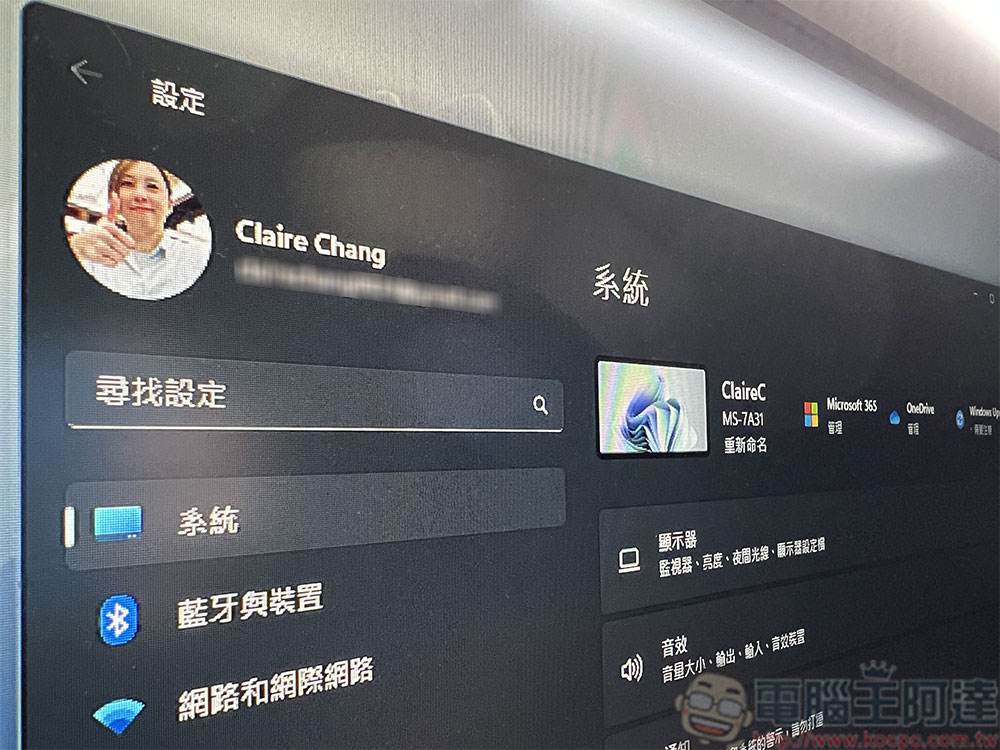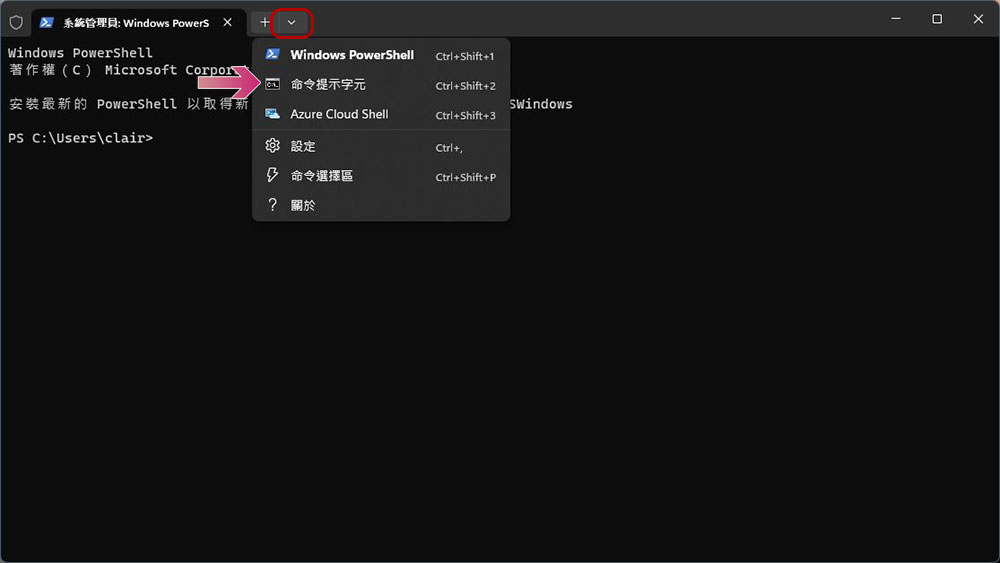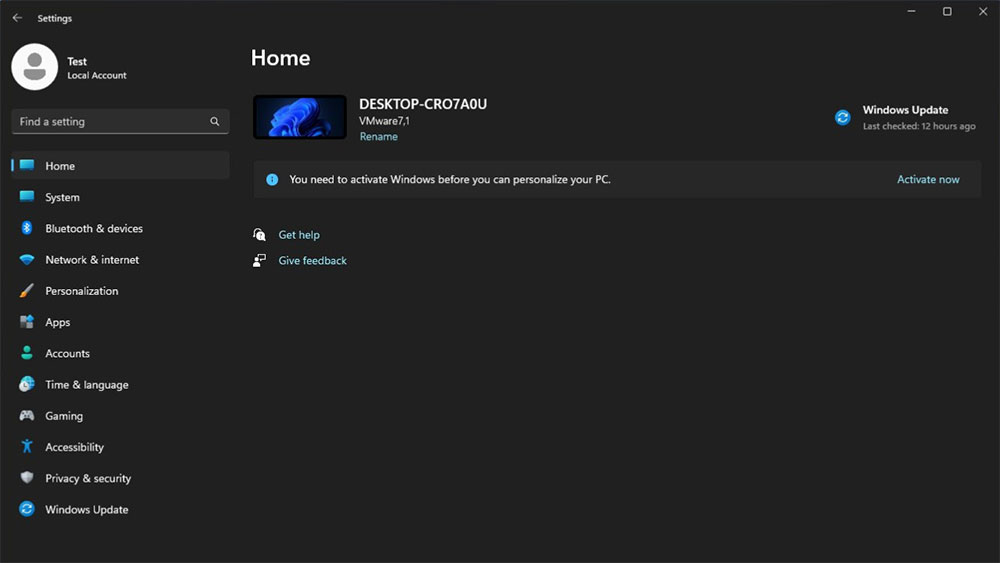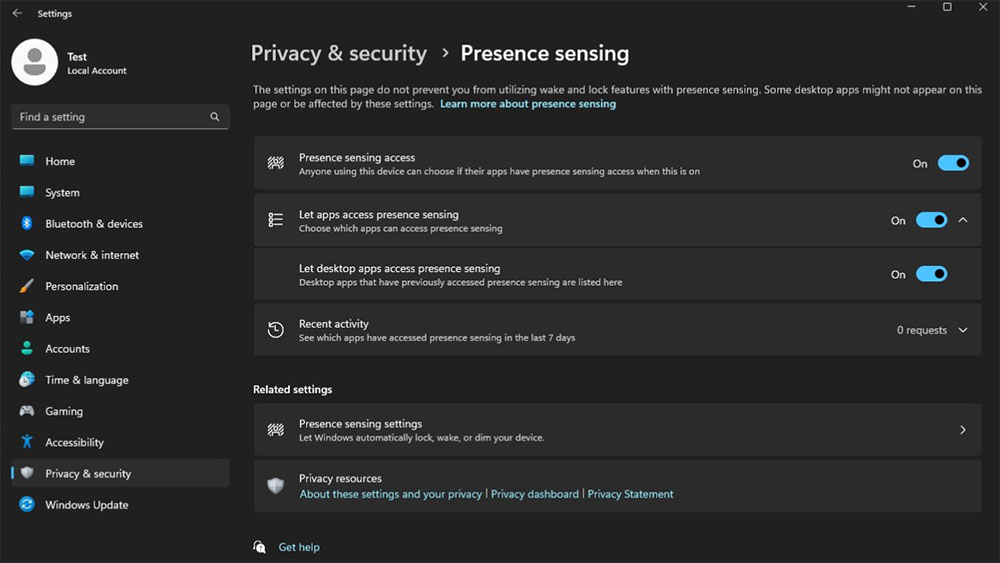Windows 11 是一款與過往有很大不同的系統,微軟也很努力在讓它變得更完善。Windows 11 中的核心「設定」應用即將獲得許多新功能與改進,微軟將放入可添加 VHD / VHDX 硬碟、改進的鍵盤選項,還有全新的主首頁部分等等,感覺接下來會相當精彩啊!
Windows 11 的設定應用即將獲得許多新功能與改進
VHD 和 VHDX
正如同網友 @thebookisclosed 在 Twitter 上所分享的那樣,Windows 11 用戶很快將能夠於設定用用裡建立虛擬硬碟。該功能深埋在作業系統中(Vivetool 應用程式裡還沒編列 ID),但經過挖掘發現這項功能可以讓你生成固定或動態 VHD(最大 2TB)或 VHDX(最大 68TB 外加店員故障恢復能力),指定位置並選擇分區形式(GPT 或MBR)。 目前最新穩定 Windows 11 版本僅允許從磁碟管理中使用 VHD 和 VHDX。
Virtual Disk creation is coming to Settings .. soon? Build 25300 already supports it but it’s completely hidden out of box. pic.twitter.com/0DcS9nvZjM
— Albacore (@thebookisclosed) February 19, 2023
改進鍵盤設定
另一個改變將取悅使用兩種獲更多種鍵盤語言的用戶。更新的鍵盤設定部分允許你再輸入語言浮出的控制項中重新排列語言順序,並將鍵盤設定在登入螢幕和系統啟動時預設使用。與創建虛擬硬碟的選項不同,你已經可以使用 Vivetool 應用測試更新的鍵盤設定。
This is a neat feature in 25300 for those with more than one keyboard layout. Can be enabled with ViVeTool:
vivetool /enable /id:34912776 https://t.co/WEdIi38Eug
— PhantomOcean3💙💛 (@PhantomOfEarth) February 19, 2023
上面我們有提到 Vivetool 這個工具,如果你想要試試看新的鍵盤設定,這邊告訴你怎麼做。不過這邊還是要提醒大家,沒有正式發表的功能都會有不穩定或部分不可用,在使用 Vivetool 應用啟用前務必要備份重要數據。
- 從 GitHub 下載 Vivotool,將檔案解壓到一個方便且容易找到的資料夾中。
- 按下 Win + X,從中選擇「終端機(系統管理員)」。
- 使用 Ctrl + Shift + 2 組合鍵或按下視窗頂部的向下箭頭按鈕將 Windows 終端切換到「命令提示字元」。
- 使用 CD 指令導航到裝著 Vivetool 檔案的資料夾。舉例來說,如果你將 Vivetool 放在 C:\Vive 中,請輸入「CD C:\Vive」。
- 輸入「vivetool /enable /id:34912776 」並且按下 Enter。
- 最後電腦重開機。
如果你改變主意並且想要恢復正式版的鍵盤設定,請重複上面的步驟,並且在步驟 5 時改為輸入「vivetool /disabled /id:34912776」 。
新的主首頁和狀態
微軟還計畫在設定應用中添加新的主首頁取代當前預設的「系統」分頁。不過目前關於這個新主首頁的細節知之甚少,而且在 Windows 11 內部版本 25300 中啟用時顯示內容空蕩蕩一片。大家必須等候未來的構建,或是民間高手額外的挖掘與發現,以了解微軟希望在新分頁上顯示的內容。
最後,Windows 11 內部版本 25300 有一個新的「狀態」,用於負責檢測你在電腦上的實際存在的功能。某些電腦具有專用感測器,可以用戶接近時喚醒,或者在你離開時使電腦進入睡眠狀態,但是目前無法確認新部分是否與該感測器相關。